ストリーミングに最適なウェブカメラ 6 つ


市販のウェブカメラは、PC 世代の目の形をしたポッドから大きく進化しました。ケーブルがごちゃごちゃしていたり、ピクセル化して途切れ途切れになるビデオ再生で覚えている方もいるかもしれません。現在のウェブカメラは、これらの従来のデバイスとはまったく異なります。管理がはるかに簡単になり、4K ビデオ、低照度補正、ノイズキャンセリングなどの最新機能をサポートします。このリストでは、幅広い予算とユーザー要件にわたるストリーミングに最適な Web カメラを詳しく説明します。
1. 初心者に最適なウェブカメラ: Anker PowerConf C200
価格: $59.99
Anker PowerConf C200 は、初心者ストリーマーに最適なウェブカメラです。 2K 解像度は、クラッシュのない Zoom ミーティングに最適です。これは、同価格帯のフル HD (1080p) ウェブカメラよりもはるかに優れており、より鮮明なビジュアル、より詳細な録画、より広い画面範囲などの違いを見つけることができます。 WebカメラはWindows 7以降、macOS 10.11以降と互換性があります。

4K 解像度は 2K よりもさらに優れていると主張する人もいるかもしれませんが、Anker PowerConf C200 には他にも多くの機能があります。視野 (FOV) を最大 95 度に調整して、デスクの周りでより快適にくつろぐことができます。また、クリアな音声を確保する AI ノイズ キャンセリング機能もあります。さらに、より多くの光を取り込むための大きな開口部を備えており、薄暗い環境でもスムーズなビデオ会議を実現します。
この Web カメラは、頑丈なデザインを採用しているため、ラップトップや PC の上に簡単に設置できます。ストリーミングの初心者であれば、クランプや三脚をあまり使いたくないでしょう。
2. ベスト 4K ウェブカメラ オプション: Logitech Brio
価格: $134
本格的なプロフェッショナルなビデオ通話を楽しむには、4K が絶対的なゴールド スタンダードです。そして、本物の 4K ストリーミング体験を提供するLogitech Brio ウェブカメラなど、信頼できるブランドが必要です。 90 FPS、最大 90 度の FOV、および 5 倍の光学ズームにより、ビデオ通話の参加者だけでなく、ストリーミング チャンネルの加入者にも、最もリッチでスムーズなビジュアルを提供できます。

この Web カメラは、すぐに使える Windows Hello 統合を提供し、Windows、Mac、ChromeOS で動作します。また、Zoom、Microsoft Teams、Google Voice などの主要なビデオ会議ツールもすべてサポートしています。 7.2 フィートのケーブル長により、より広いスペースで操作できます。
Logitech Brio は独自の「RightLight 3」テクノロジーも使用しており、直射日光、薄明かり、逆光の状況下でもストリーミング セッションを実行できます。さらに、バックグラウンドノイズを快適にキャンセルして豊かなサウンドを実現する一対の無指向性マイクを備えています。奇妙な時間帯にウェブカメラのレンズを覗き込まれたくないですか?うまく設計されたプライバシーシェードがアクセスを遮断します。
3. YouTube に最適なウェブカメラ: Lumina 4K
価格: $175
YouTube ライブ ストリームに参加しているときは、シャープで見栄えの良い見た目にする必要があります。ここで、Lumina 4K が AI を活用した機能を備え、あなたが常に望んでいた映画セレブのような美しさを提供します。 YouTuber をターゲットにしたウェブカメラは他にもたくさんありますが、これが市場で最高のウェブカメラの 1 つである理由はたくさんあります。

AI を活用した 4K ウェブカメラには、自然な肌の色を表現する適応型色補正システムが搭載されています。肌の色が茶色の場合、AI 補正により、最終的なビジュアルで最高の状態に見える可能性があります。古い CMOS カメラは、これほど幅広い層を想定して設計されていないため、これは素晴らしいことです。
Lumina 4K は、自然な肌の色補正とは別に、映画スターのような奥行き効果を生み出す「フォーカス オン ユー」モードも提供します。また、AI コンポーネントは、フレーム内で完璧な角度に収まるように、予想よりも少し背景をぼかします。このウェブカメラの唯一の欠点は、旅行用には少し大きすぎるかもしれないということですが、それは航空宇宙グレードの見事なボディから予想されることです。
4. ビジネス会議に最適なウェブカメラ: NexiGo N970P
価格: $169.99
NexiGo の Zoom 認定 N970 は、ビジネス会議に最適なウェブカメラの 1 つです。デュアル マイクを備えており、会議室内の約 20 フィートから音声を拾うことができます。 Windows、Mac、Linux、ChromeOS、さらには Android デバイスと互換性があるため、外出先でも利用できます。 USB 接続されたデバイスはソフトウェアに依存せず、瞬時に実行できます。
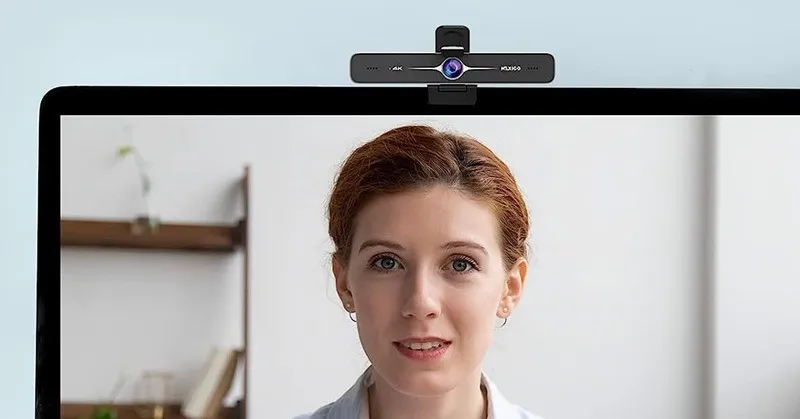
Web カメラは、会議設定を他のデバイスに転送するためにフラッシュ メモリ チップを使用します。ただし、ビジネス環境で必要となる会議の記録を保存するために使用することはできません。
もちろん、NexiGo N970P ウェブカメラも、8.5 メガピクセル 1/2.8 インチ Sony センサーのおかげで非常に鮮明です。埋め込まれた AI チップがフレームを確実に補正し、自然な肌の色のシミを除去します。これに加えて、10 倍の強力な光学ズーム、低ノイズ CMOS ベースの照明、およびノイズ キャンセリングにより、N970P は市場で最も競争力のある最高の Web カメラの 1 つとなっています。
5. 最高の低予算ストリーミング Web カメラ: Razer Kiyo X
価格: $39.99
Razer Kiyo X は、ストリーミング アドベンチャーを開始するために必要な Web カメラ機能をすべて備えているため、Web カメラ検索で外れ値になることを目指しています。ただし、他の製品よりもはるかに安価で、USB で動作するデバイスは最初からプラグ アンド プレイです。

Web カメラは、初期の PC 時代の目の形をしたポッドを思い出させます。しかし、それはそのシンプルでミニマルなデザインの限界です。フル HD 体験のための 1080p 30 FPS レンズ、モニター マウント、三脚サポート、夜間作業用の仮想リング ライトなどの取り付けオプション、快適な観察のための 82 度の FOV、被写体へのオートフォーカスをサポートしています (たとえ立場が変わったとしても)。
ウェブカメラは独自のソフトウェア プログラムである Razer Synapse 3 で動作し、すべての主要ストリーマーで動作します。ただし、欠点が 1 つあります。ソフトウェアが Windows ファイアウォールによってブロックされる可能性があるため、管理者設定を調整する必要があります。 コマンド プロンプトの Windows Defender を使用して、このプログラムの例外を作成できます。
6. ストリーミングに最適な全体的なウェブカメラ: Insta360 Link
価格: $299.99
最高のストリーミング ウェブカメラの総合優勝者を選ぶということは、すべての要件に対して実際に最高の結果をもたらすウェブカメラを見つけることを意味します。 Insta360 Link PTZ 4K ウェブカメラには、単一の最も強力なウェブカメラといえるいくつかの機能があります。内部には AI テクノロジーが組み込まれており、Zoom、WebEx、Google Meet、Microsoft Teams など、すべての主要なビデオ会議ツールで動作します。

AI とは別に、ジェスチャー コントロール システムを使用すると、簡単な手のジェスチャーでカメラの位置を制御できます。 3軸ジンバルと呼ばれるカメラと被写体の動きを追従し、素早いフレーミングを可能にします。さらに、ジェスチャーテクノロジーを使用して、カメラ内のフレーミングを制御できます。
Insta360 Link は、1/2 インチセンサーにより比類のない解像度を提供します。 AI を使用して背景に色とダイナミック レンジを追加し、照明を妨げる近くのオブジェクトからの影を制御します。この Web カメラはビジネス会議に非常に適しており、適切な画面に集中するためのホワイトボードとデスク ビュー モードをサポートしています。もちろん、このオールインワン Web カメラの唯一の重大な欠点は、コストが高いことです。
ストリーミングに最適なウェブカメラ以外にも、vlog のキャリアをサポートする通常のカメラもチェックしてください。また、リモート作業をスムーズに行うためのビデオ会議に関する最適なヒントにも注意してください。
画像クレジット: Unsplash



コメントを残す